Kataloger
Kataloger
Under Administration → Varer → Kataloger kan du:
- Opsætte indstillinger til fanen Grossistkataloger: »Indstillinger til kataloger«.
- Se de varekataloger*, der er indlæst i jeres E-Komplet site: »Kataloger«.
- Administrere favoritlister: »Favoritlister«.
*I afsnittet »Grossister« herunder kan du læse, hvilke grossister kataloger kan indlæses fra og hvordan.
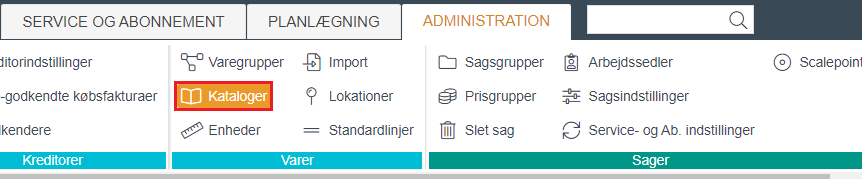
Indstillinger til kataloger
Under Administration → Varer → Kataloger finder du to sektioner af indstillinger – Generelt og Leverandører.
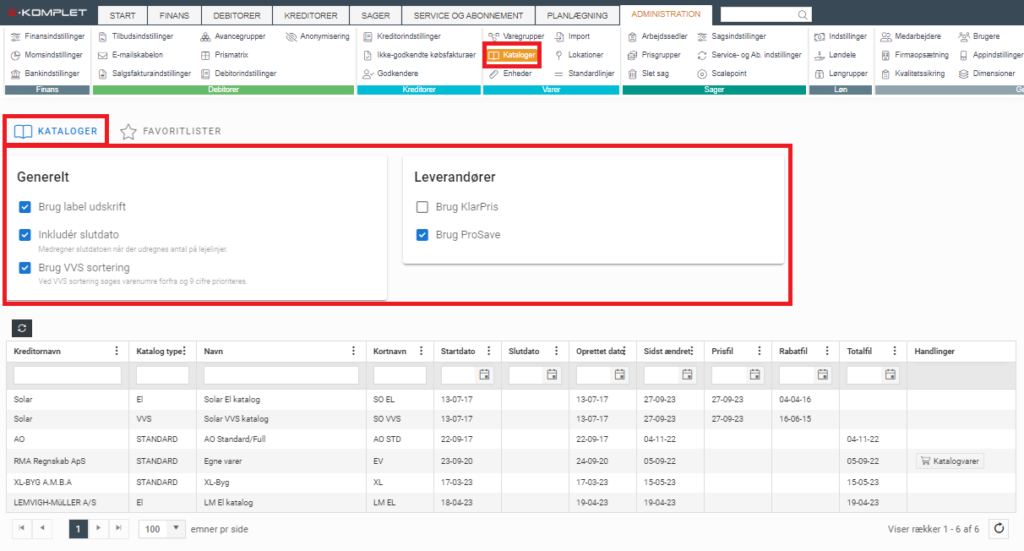
Generelt
Under Generelt ligger følgende indstillinger.
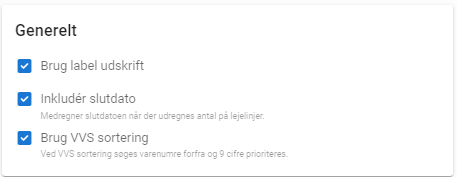
- Brug label udskrift: Er denne funktion slået til, vil du under Varer → »Grossistkatalog« have funktionen
 .
.
- Inkludér slutdato: Denne indstilling er aktuel, hvis man benytter sig af lejelinjer. Er funktionen slået til, vil den slutdato, der er angivet på lejelinjen, tages med i beregningen, når der udregnes prisen på lejeperioden. Er funktionen slået fra, vil slutdatoen ikke medregnes i prisen.
- Brug VVS sortering: Denne indstilling gør det muligt at søge på varenumrene under Varer → »Grossistkatalog« uden at angive de 0’er, som VVS-numre typisk starter med.
For at gemme indstillingerne, klik på ![]() nederst i højre hjørne.
nederst i højre hjørne.
Leverandører
I boksen Leverandører kan du slå KlarPris og/eller ProSave til.
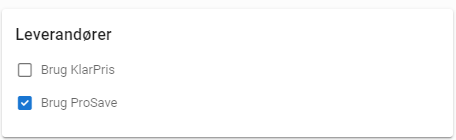
- Brug KlarPris: Når funktionen er slået til, vil der være adgang til »KlarPris« under Sager → Varer og via fanen »Sagsoversigt«.
- Brug ProSave: Når funktionen er slået til, vil der være adgang til ProSave via fanerne Sager og »Sagsoversigt«.
Oversigt over kataloger
Under Administration → Varer → Kataloger kan du se de grossistkataloger der er indlæst i jeres E-Komplet.
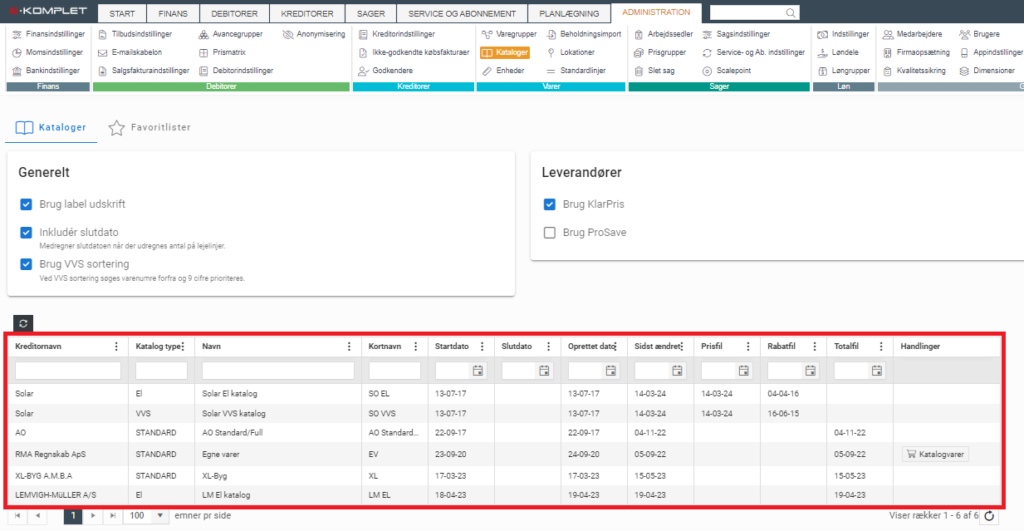
Oversigten viser følgende oplysninger:
- Startdato: Startdato angivet ved oprettelse.
- Slutdato: Evt. slutdato angivet ved oprettelse.
- Oprettet dato: Oprettelsesdato.
- Sidst ændret: Dato for sidste opdatering.
- Prisfil: Dato for sidste opdatering på prisfilen.
- Rabatfil: Dato for sidste opdatering på rabatfilen.
- Totalfil: Dato for sidste opdatering på totalfilen.
- Handlinger: Hvis I har et eget varekatalog, vil der her ligge funktionen
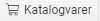 – ved at klikke her, kan du få vist en liste over de varer der ligger i kataloget.
– ved at klikke her, kan du få vist en liste over de varer der ligger i kataloget.
Favoritlister
Formålet med favoritlister er, at du kan oprette forskellige lister som indeholder nogle bestemte varer fra katalogerne. Man kan således gøre så det kun er nogle bestemte medarbejdere som kan tilgå en bestemt favoritliste via »appen«.
Opret favoritliste
Denne vejledning beskriver, hvordan du opretter en favoritliste.
1. Gå til Administration → Varer → Kataloger.
2. Skift til fanen Favoritlister.
3. Tryk  .
.
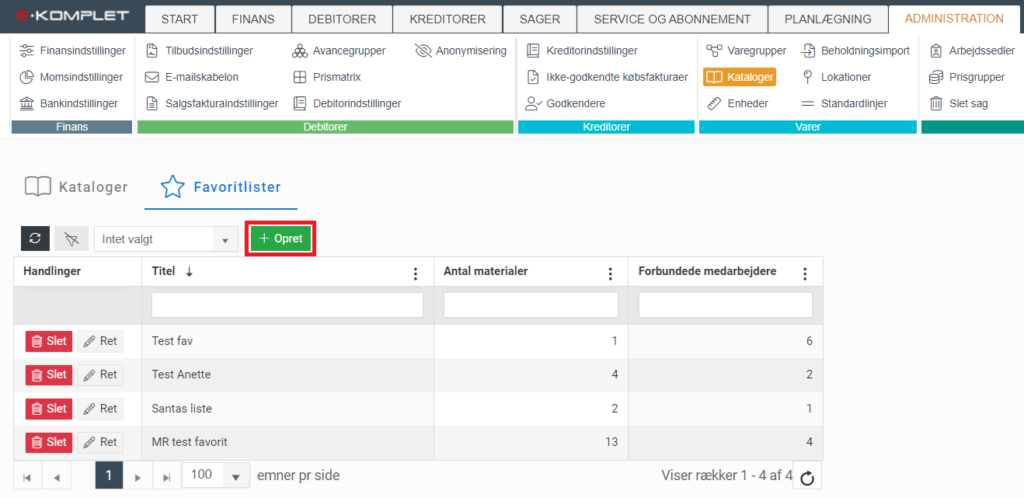
4. Hermed fremkommer nedenstående vindue.
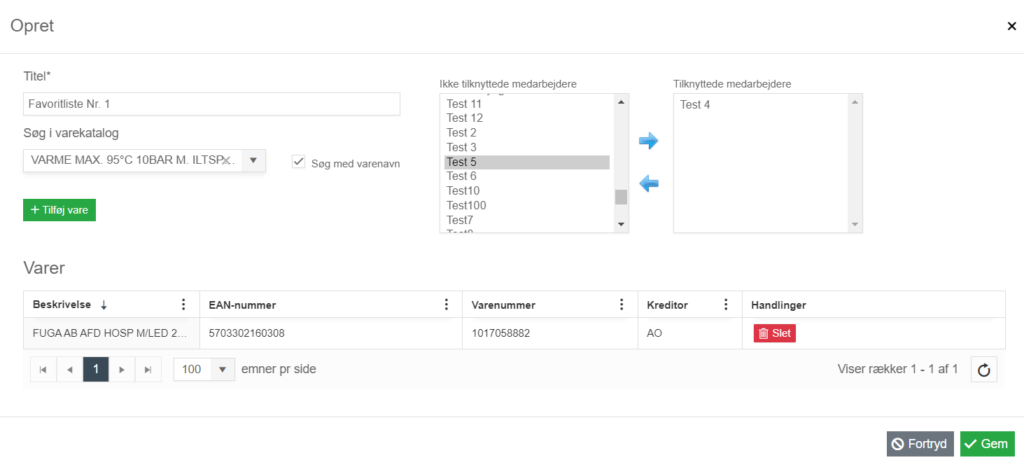
5. I feltet Titel udfylder du navn på favoritlisten.
6. I feltet Søg i varekatalog kan du søge de varer frem, som skal tilføjes til favoritlisten. Bemærk at der skal vinges af i boksen Søg med varenavn, hvis du søger efter varenavn.
7. Tryk på ![]() for at tilføje varen til favoritlisten. Varen vil lægge sig i tabellen nedenfor.
for at tilføje varen til favoritlisten. Varen vil lægge sig i tabellen nedenfor.
8. Når alle varer er tilføjet, kan du vælge hvem der skal have adgang til denne favoritliste. For at give en medarbejder adgang, markér medarbejderen i venstre boks, Ikke tilknyttede medarbejdere, og klik på pilen der peger mod højre. I højre boks, Tilknyttede medarbejdere, kan du se de medarbejdere, der har adgang til favoritlisten.
9. Klik på ![]() .
.
Ret favoritliste
Det er muligt at rette navnet og indholdet af en favoritliste, samt hvilke medarbejdere der har adgang til favoritlisten.
1. Gå til Administration → Varer → Kataloger.
2. Skift til fanen Favoritlister.
3. Tryk  under Handlinger ud for den favoritliste, du ønsker at rette.
under Handlinger ud for den favoritliste, du ønsker at rette.

4. Du kan nu foretage følgende ændringer.
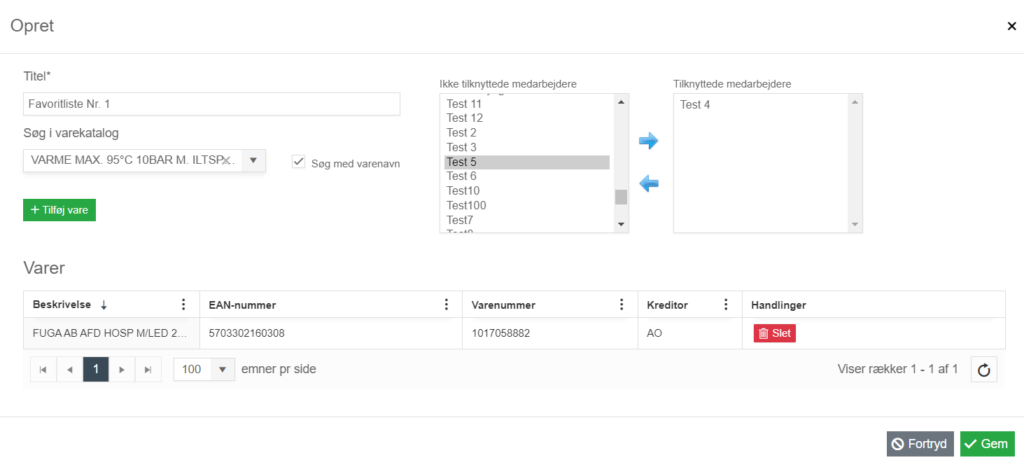
- Du kan rette navnet på favoritlisten i feltet Titel.
- For at tilføje varer, søg efter varen frem i feltet Søg i varekatalog og klik på
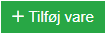 . Varen vil herefter blive tilføjet til favoritlisten og lægge sig i tabellen Varer.
. Varen vil herefter blive tilføjet til favoritlisten og lægge sig i tabellen Varer.
- For at fjerne en vare fra favoritlisten, klik på
 under Handlinger.
under Handlinger.
- Du kan også rette medarbejdernes adgang til favoritlisten. For at give en medarbejder adgang til listen, markér medarbejderen i venstre boks, Ikke tilknyttede medarbejdere, og klik på pilen der peger mod højre. I højre boks, Tilknyttede medarbejdere, kan du se de medarbejdere, der har adgang til favoritlisten. For at fjerne adgang, markér medarbejderen i højre boks og klik på pilen der peger mod venstre.
5. Klik på ![]() for at gemme dine rettelser.
for at gemme dine rettelser.
Grossister
Herunder kan du læse, hvilke grossister du kan få indlæst prislister fra og hvordan.
ABUS
Udfyld skabelonen “Katalogimport” og send den til support@e-komplet.dk
Skabelonen kan hentes her: »Katalogimport«
Ahlsell
E-komplet kontakter Ahlsell, og kataloget vil herefter blive opdateret automatisk, både brutto og netto priser.
Inden vi kan kontakte Ahlsell, skal vi dog have følgende informationer:
- Firmanavn
- Kontaktperson
- Kontaktpersons telefon direkte
- Kontaktpersons mailadresse
- Ahlsellkonto skal kataloget skal gælde for
AO
Ønsker du dette katalog, skal du logge på AO’s hjemmeside. Her skal du navigere til „Din konto/Filer/Nettoprisfiler“ og derefter klikke på E-Komplet. I feltet „E-mail“ skal du indtaste den mailadresse du er blevet tildelt af E-Komplet.
Herefter vil der en gang i måneden blive sendt prisfil med brutto- og nettopris til din E-Kompletløsning.
Beck & Jørgensen
Udfyld skabelonen “Katalogimport” og send den til support@e-komplet.dk
Skabelonen kan hentes her: »Katalogimport«
Boldsen
Ønskes der katalog fra Boldsen, kontakt da E-Komplet support.
Brdr. Dahl
E-Komplet kontakter BD, som herefter automatisk sender en opdateret prisfil som indeholder både brutto og netto.
Brdr. Kier
E-Komplet tager kontakt til Brdr. Kier, som herefter sender opdateringer på både pris og rabat automatisk. Ønsker man også stålvarer i kataloget, er det dog udelukkende bruttopriser der indlæses.
Bygma
E-Komplet tager kontakt til Bygma, som herefter sender opdateringer på både pris og rabat automatisk.
Carl Ras
Kan på opfordring sende en bruttoprisliste. Ønsker du en indlæsning af denne, skal du bede dem lave et udtræk, som de sender til E-Komplet support, med dit firmanavn i emnefeltet.
Carl Ras ønsker ikke at dele rabatoplysninger.
Danzafe
Kan på jeres opfordring danne en prisfil med jeres brutto- og nettopriser.
Når I har modtaget prisfilen, så sendes den til support@e-komplet.dk
Davidsen
Hvis der ønskes katalog fra Davidsen, så skal I selv kontakte dem. Herefter vil de sende opdateringer til E-komplet automatisk.
Electro energy
Opdaterer deres priser 1-2 gange årligt. Electro Energy kan ikke sende opdatering automatisk. i skal derfor selv hente filen, som I herefter sender til support@e-komplet.dk.
Filen I skal hente, findes under “Kundelogin/Prisfiler” og hedder “KOMMASEPARERET FIL, V.NR + EAN”.
Klik på ”DOWNLOAD FILEN (ANSI MED ÆØÅ)”.
EL Salg
Ønskes der katalog fra El salg, skal I selv kontakte dem og tilsende katalog til support@e-komplet.dk. Opdateringer skal I selv skaffe og sende til samme mail.
Flügger
Udfyld skabelonen “Katalogimport” og send den til support@e-komplet.dk
Skabelonen kan hentes her: »Katalogimport«
GN Belysning
Vi kan importere varekataloget fra GN Belysning.
Når I kontakter dem, vil der også være mulighed for automatisk opdatering. I skal oplyse dem jeres doc mail. Så vil opdateringer komme direkte ind til jeres site.
Grene
Udfyld skabelonen “Katalogimport” og send den til support@e-komplet.dk
Skabelonen kan hentes her: »Katalogimport«
H. Jessen Jürgensen
Udfyld skabelonen “Katalogimport” og send den til support@e-komplet.dk
Skabelonen kan hentes her: »Katalogimport«
Hilti
Ønskes der et katalog fra Hilti, kontakt da E-Komplet support.
Husqvarna
Husqvarna kan på jeres opfordring kan de danne en prisfil med jeres brutto- og nettopriser.
Når I har modtaget prisfilen, så sendes den til support@e-komplet.dk
Hydra Grene
Hydra Grene kan på jeres opfordring kan de danne en prisfil med jeres brutto- og nettopriser.
Når I har modtaget prisfilen, så sendes den til support@e-komplet.dk
Jens A
Eksisterer ikke længere, men er slået sammen med BD.
Hvis du har et Jens A katalog, så skriv til support@e-komplet.dk, så vi kan indlæse et BD katalog for jer i stedet.
Johannes Fog
Udfyld skabelonen “Katalogimport” og send den til support@e-komplet.dk
Skabelonen kan hentes her: »Katalogimport«
JUAL
Udfyld skabelonen “Katalogimport” og send den til support@e-komplet.dk
Skabelonen kan hentes her: »Katalogimport«
Kramp
Ønskes der katalog fra Kramp, skal I logge ind på deres site, trykke på Min Konto → Pricat og efterfølgende på ikonet ude til højre, hvor der står CSV.
Denne fil skal sendes til support@e-komplet.dk
Lemvig Müller EL/VVS
E-Komplet tager kontakt til Lemvigh Müller, som herefter sender opdateringer på både pris og rabat automatisk.
Lindab
Prisfil kan hentes på deres hjemmeside og indsendes til E-Komplet support for indlæsning.
Lindab kan på opfordring fremsende en rabatfil, som fremsendes herefter til E-Komplet support for indlæsning.
Neotherm
Neotherm kan på jeres opfordring kan de danne en prisfil med jeres brutto- og nettopriser.
Når I har modtaget prisfilen, så sendes den til support@e-komplet.dk
P. Hatten
P. Hatten kan på jeres opfordring kan de danne en prisfil med jeres brutto- og nettopriser.
Når I har modtaget prisfilen, så sendes den til support@e-komplet.dk for indlæsning.
For at komme med på automatisk opdatering, skal I blot oplyse P. Hatten jeres doc mail, så opdatering kan komme direkte ind på jeres site.
RUKO
Udfyld skabelonen “Katalogimport” og send den til support@e-komplet.dk
Skabelonen kan hentes her: »Katalogimport«
Solar EL/VVS
E-Komplet sørger for opsætning, hvorefter bruttoprisfil på både El og VVS automatisk opdateres.
Rabatfilen skal I dog selv hente – denne hedder ”PM-Calc”.
Rabatfilen sendes til support@e-komplet.dk
Stark
Ønskes et katalog fra Stark, så skal I selv kontakte dem.
Herefter vil de sende opdateringer til E-komplet automatisk.
Tridan
Prisfil kan hentes på Tridans hjemmeside.
Ønsker du denne indlæsning, sendes prisfilen til support@e-komplet.dk for indlæsning.
Würth
Ønskes dette katalog, så kontakt E-komplet support.
XL Byg
Hvis din XL-Byg er med i XL PRO, kan de på opfordring danne en prisfil I kan få indlæst i E-Komplet. Ved denne løsning vil det også blive automatisk opdateret.
Hvis ikke din XL er med i dette fællesskab, skal du kontakte din XL og få dem til at lave et udtræk af deres varer og sende det til support@e-komplet.dk
Andre
Hvis du ønsker et katalog fra andre grossister end disse, hent og udfyld skabelonen “Katalogimport”.
Skabelonen kan hentes her: »Katalogimport«
Herefter sendes arket til support@e-komplet.dk, så kobler vi det op på den kreditoren. Husk derfor at oprette kreditoren og sende os kreditornummeret.
Ved opsætning af nyt katalog, vil der blive opkrævet en engangsvederlag på 1750 ,-. Opdateringer af eksisterende kataloger er gratis.
Egne varekatalog
I kan få oprettet et eget varekatalog mod merbetaling (engangsbeløb for opsætning).
Ønsker I dette, skal I kontakte support@e-komplet.dk.
Når varekataloget er sat op, kan I enten få indlæst varerne via regneark I modtager fra supporten, eller selv oprette dem.
Varer oprettes under Administration → Kataloger.
Ud for jeres eget varekatalog, trykker I på 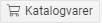 , for at komme ind og se varerne i kataloget, og ligeledes for at oprette nye varer.
, for at komme ind og se varerne i kataloget, og ligeledes for at oprette nye varer.
Når I opretter en ny vare, har I mulighed for at vælge om det skal være en forbrugs- eller lejevare.
Vælges der “Leje”, vil sektionen Interval komme frem.
Når de *-markerede felter er udfyldt, kan varen oprettes ved at klikke  .
.


